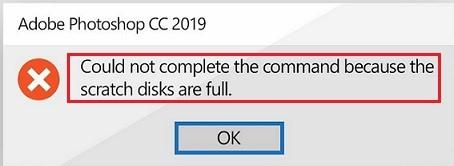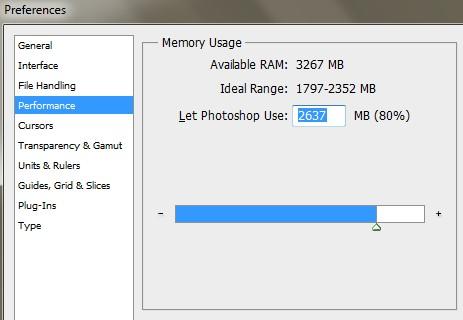Adobe Photoshop è estremamente utile per modificare e migliorare le immagini acquisite su vari dispositivi. Grazie alla sua elevata utilità, lo strumento utilizza più risorse dal computer come memoria (RAM) e archiviazione. Se stai lavorando a un progetto, potresti aver riscontrato un errore che indica” Impossibile inizializzare photoshop perché i dischi di memoria virtuale sono pieni”. Leggi l'articolo completo per saperne di più sull'errore e sui vari modi per ripara errore del photoshop dischi di memoria virtuale pieni.
Che cos'è un disco di memoria virtuale?
Scratch Disk è lo spazio di archiviazione su un disco rigido utilizzato per archiviare i file temporanei. È una memoria virtuale utilizzata da Photoshop quando lo spazio di memoria è insufficiente per eseguire le sue operazioni. Quando lo come liberare i dischi di memoria virtuale, la quantità di memoria virtuale necessaria a Photoshop si riduce. Pertanto, Photoshop restituisce un messaggio di errore che indica, "Impossibile inizializzare photoshop perché i dischi di memoria virtuale sono pieni.”
Come posso cancellare il disco scratch in Photoshop?
- Libera lo spazio su disco disponibile
- Aumenta il limite di memoria su Photoshop
- Cambia la posizione di Scratch Disk
- Cancella i file temporanei
- Crea partizione disco separata
Mancia - Si consiglia di avere almeno 20 GB di spazio libero sul dischi di memoria virtuale pieni si lavora con Photoshop. Potrebbe essere necessario ulteriore spazio libero in base al tipo di file con cui stai lavorando, per ridurre le possibilità che si verifichi l'errore "Scratch Disks sono pieni"
Quali sono i motivi per l'errore di Photo Scratch Disk?
Il disco di memoria virtuale di Photoshop fa riferimento a un problema sul disco rigido. I seguenti motivi potrebbero influire notevolmente sull'errore di Photoshop Scratch Disk.
- Velocità della RAM scarsa
- Spazio di archiviazione insufficiente
- Spegnimento improvviso di Photoshop durante la modifica di un'immagine o durante l'utilizzo
- In rari casi, anche l'intrusione di virus o il malfunzionamento delle applicazioni Photoshop possono causare questo errore.
Tuttavia, se hai riscontrato lo scenario sopra menzionato e ti stai chiedendo come svuotare la memoria virtuale, la sezione seguente è per te. Nella sezione seguente hai più soluzioni per risolvere l'errore di Photoshop Scratch Disk senza sforzo.
Libera lo spazio disponibile su disco:
Photoshop dischi memoria virtuale pieni avvio. Un metodo semplice per cancellare un disco di memoria virtuale è quello di eliminare alcuni file non utilizzati sull'unità, dove è installato Photoshop. Ciò garantirà che l'applicazione disponga di spazio di memoria virtuale sufficiente per eseguire il programma.
Aumenta il limite di memoria su Photoshop:
Il computer di solito limita la quantità di RAM utilizzata dall'applicazione Photoshop. Tuttavia, aumentando il limite di memoria, Photoshop avrà abbastanza spazio su cui lavorare.
- Apri l'applicazione Photoshop
- Clicca su Edit e vai a Preferences > Performance
- Nella performance, la finestra regola il cursore di utilizzo della memoria su 80%
Informazioni bonus: ci possono essere scenari in cui Photoshop restituisce anche messaggi di errore dovuti alla corruzione del file PSD. Per risolvere questo problema, è necessario utilizzare software come Remo PSD Riparazione Strumento
Cambia la posizione di Scratch Disk:
Se non si è in grado di liberare spazio di archiviazione sull'unità in cui è presente il disco di memoria virtuale, è possibile riposizionarlo su un'altra unità di archiviazione. In questo modo sarai in grado di dare più spazio virtuale affinché l'applicazione esegua i programmi.
- Quando avvii Photoshop, fai clic su CTRL + Alt contemporaneamente
- In Preferenza disco di memoria virtuale, specifica il disco di memoria virtuale che dispone di spazio sufficiente.
- Clicca su OK e continuare a utilizzare l'applicazione Photoshop.
Cancella file temporanei:
A volte lo sei impossibile aprire i file PSD su Photoshop perché il dischi di memoria virtuale pieni. Lo spazio di memoria virtuale utilizzabile per Photoshop può essere aumentato eliminando i file temporanei sull'unità. Ecco come puoi farlo.
- Premere Windows + R chiave contemporaneamente
- Genere %temp% e clicca OK
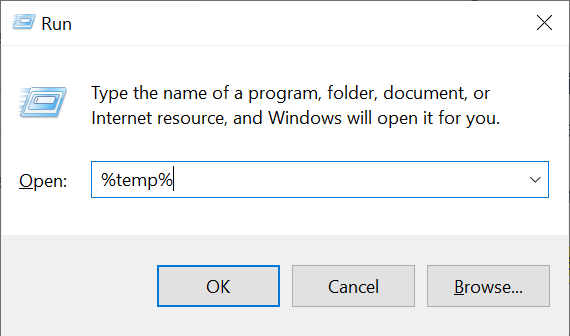
- Nel Temp folder seleziona tutti i file e premi Shift + Delete chiave
- Clicca su Skip se non sei in grado di eliminare alcuni file
Dopo aver cancellato i file temporanei, Photoshop avrà spazio sufficiente per aprire e utilizzare il file PSD.
Crea partizione disco separata:
È possibile creare spazio su disco separato per il disco di Scratch se l'unità ha solo una partizione.
- Clicca su Start menu e digitare Gestione disco nella casella di ricerca e fare clic sul risultato
- In Gestione disco, fare clic sull'unità C e selezionare Shrink Volume
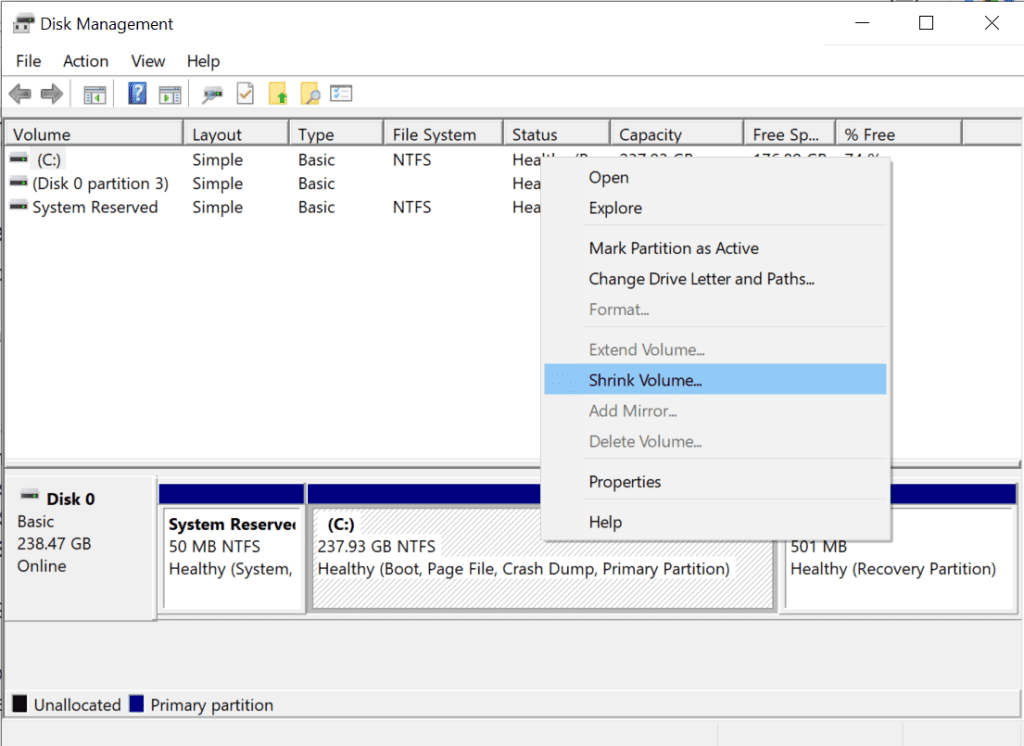
- Nella finestra di dialogo Riduci C: fare clic su Shrink pulsante
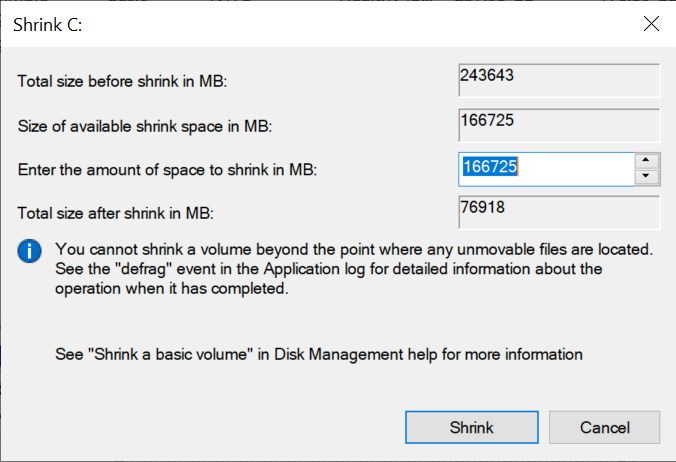
- Dalla finestra Gestione disco, fare clic con il pulsante destro del mouse sullo spazio non allocato e selezionare New Simple Volume
- Nel New Simple Volume procedura guidata assegnare una lettera di unità al nuovo spazio non allocato e fare clic su Next
- Selezionare NTFS come file system, impostare le dimensioni dell'unità di allocazione come predefinite e fare clic su Next.
- Quindi, fai clic su Finish per creare la nuova partizione
- Dopo la creazione della partizione, avvia Photoshop e premi Control + Alt
- Ora, seleziona la partizione appena creata come tuo Scratch Disk
Se continui a spazio libero per correggere lerrore del disco di photoshop scratch in modo persistente anche dopo aver provato tutti i metodi sopra elencati, il motivo probabile sarebbe dovuto alla corruzione del file di Photoshop. In questi casi, avrai bisogno di uno strumento di riparazione PSD affidabile per riparare i file PSD gravemente danneggiati .
Lo strumento di riparazione PSD Remo è una di queste applicazioni che può correggere senza sforzo l'errore del disco di memoria virtuale di Photoshop e la corruzione di un file senza problemi. Lo strumento è integrato con algoritmi di riparazione avanzati per riparare facilmente file PSD danneggiati o corrotti. Scarica ora e correggi il danneggiamento del tuo Photoshop.
Conclusione
L'errore del disco di memoria virtuale è uno dei problemi che si verificano comunemente durante l'utilizzo di un'applicazione Photoshop. Tali situazioni possono essere evitate in futuro eliminando regolarmente le cartelle temporanee nell'immersione. Ciò assicurerà che Photoshop disponga di spazio sufficiente per eseguire i suoi programmi utilizzando il disco di memoria virtuale. Tuttavia, se riscontri ancora un errore del disco virtuale, i passaggi sopra indicati ti aiuteranno a risolvere il problema.